
O Google lançou uma nova versão aprimorada do seu construtor de sites, que permite criar um site grátis completo. Com ele você poderá criar sites facilmente, customizado do seu jeito.
>>Webnode Criador de Site Grátis e sem Propaganda?<<
O Google Sites permite criar sites grátis utilizando layouts pré-montados, onde é possível criar páginas, sub-páginas, incorporar vídeos, adicionar textos, documentos do Google Docs, apresentação de slides de fotos do Picasa em qualquer página e fazer upload de arquivos.
Além disso, o novo Google Sites permite criar sites com domínio próprio, o que dá mais credibilidade para os sites criados. Se quiser ver o resultado, confira Aqui.
Como Criar um Site Grátis no Google Sites
O construtor de sites do Google é totalmente grátis, para o seu site, seja de oficina, advogado online gratis, dentista ou outros, para isso, basta você se logar com uma conta já existente do Google ou criar uma gratuitamente em poucos minutos.
Clique aqui para acessar a página do Google Sites e faça o login com sua conta do Google e clique no botão “Criar” como mostra a imagem abaixo.
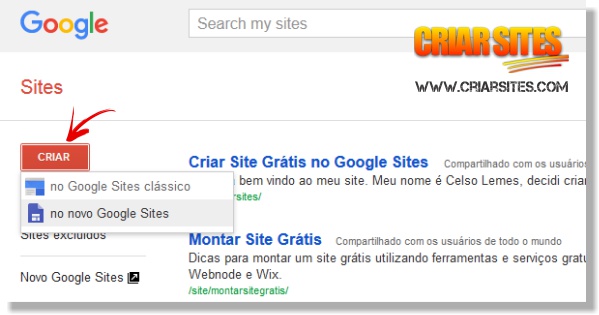
Selecione então a opção “No novo Google Sites” para prosseguir. Você será então direcionado ao construtor de sites do Google Sites.
Como Trabalhar com o Construtor de Sites do novo Google Sites
O construtor abre o editor apenas com a página inicial e o espaço para você colocar o título, mas não se assuste, pois você poderá editar tudo.
Comece dando um nome para o seu projeto clicando no topo da página.
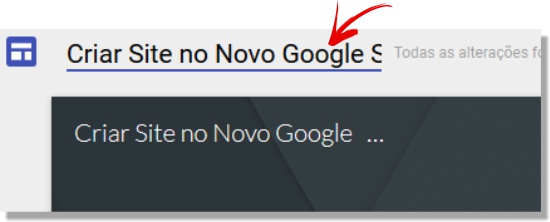
Você poderá então editar o cabeçalho, onde poderá trocar o texto, adicionar um logotipo ou trocar a imagem de fundo.
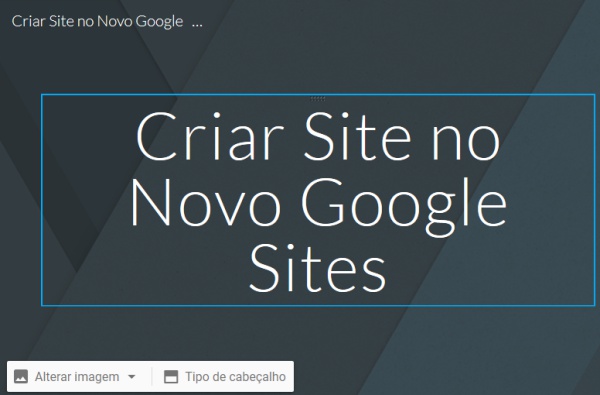
Como adicionar conteúdo a página
Para completar a página, você poderá ir adicionando alguns dos elementos que se encontram no menu da direita. Lá você encontra opções como textos, imagens, divisores, vídeos do Youtube, documentos, formulários, entre outros.
Para adicionar qualquer um dos elementos, clique sobre ele. Se for uma caixa de texto por exemplo, ele simplesmente aparecerá na página, onde você poderá adicionar e formatar seus textos.
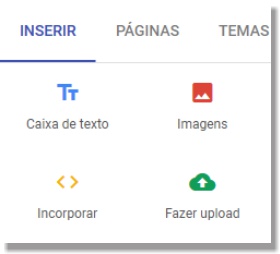
Mas se for outro elemento como um vídeo por exemplo, o construtor poderá solicitar mais informações para que o elemento possa ser adicionado a página e funcione corretamente.
Como Adicionar uma Imagem ao seu site
Se quiser adicionar uma imagem ao seu site, clique no botão “Fazer Upload” e selecione a imagem em seu computador.
Para adicionar um logotipo, você deve fazer o upload da imagem e então arrastá-la até o cabeçalho, onde poderá posicionar a imagem no local desejado. Não se esqueça de deletar o texto que já está presente.
Como Criar novas Páginas
Você poderá adicionar uma nova página ou fazer uma cópia de uma das páginas que já criou. Para criar uma página do zero, clique na aba “Páginas” no topo do editor e em seguida clique no ícone que aparece na parte inferior.
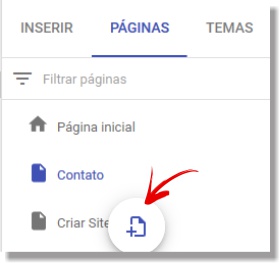
Se quiser apenas copiar uma das páginas, posicione o ponteiro do mouse sobre ela na lista e clique sobre os três pontinhos que aparecem. Depois clique em “Fazer cópia“.
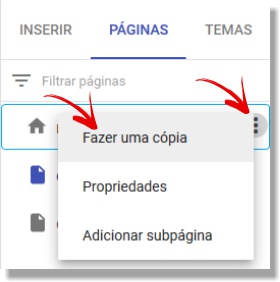
Em seguida dê um nome para a página e clique em “Concluído“.
Para todos os proprietários de sites criados com a nova tecnologia HTML5, recomendo usar o Freemake Video Converter.
O programa ajuda a incorporar conteúdo de vídeo em seu site ou blog de forma simples e rápida. Adicione o arquivo original ao programa e receba o vídeo em três formatos da Web WebM, MP4, and OGG (VP8) e código pronto para incorporação em seu site. Leia mais informações aqui.
Como Publicar seu Site no novo Google Sites
Até aqui seu site ainda não tem um endereço e não pode ser acessado por ninguém. Para publicá-lo na Internet, você deve clicar no botão “Publicar“
Especifique então o endereço que deseja para o seu site.
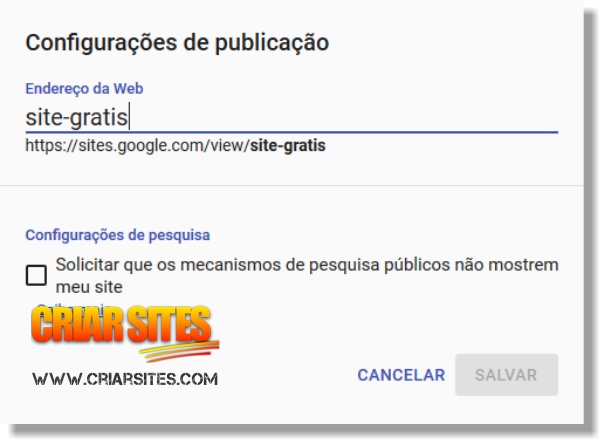
Seu site ficar com um endereço mais ou menos assim: https://sites.google.com/view/csempresa/cs-empresa
Clique em “Salvar” para terminar a publicação.
Ainda não tem seu site no novo Google Sites? Então clique aqui e crie o seu agora mesmo.
Gostou do artigo Como Criar um Site Grátis no Novo Google Sites – Passo a Passo? Ainda tem dúvidas ou sugestões? Então deixe um comentário abaixo.


